Dalam kemas kini terkini kepada Gnome Shell, mereka telah menambahkan penjejak cuaca terbina dalam, yang dikenali sebagai Cuaca Gnome. Penjejak ini membolehkan pengguna menyemak dengan cepat suhu dan keadaan cuaca terus dari pusat pemberitahuan atau program Cuaca Gnome yang berguna. Penjejak baharu ini perlu mengakses lokasi anda untuk memaparkan cuaca jadi jika anda ingin menyemak cuaca dalam Gnome Shell, anda perlu mendayakan data lokasi untuknya.
Dayakan lokasi
Desktop Gnome tidak boleh mengesan lokasi pengguna untuk memberitahu cuaca secara automatik. Sebaliknya, jika anda ingin menyemak ramalan untuk semasa anda dari keselesaan Gnome Shell, anda mesti mengkonfigurasinya secara manual. Ikuti arahan langkah demi langkah di bawah untuk menyediakan penyemak cuaca.
Langkah 1: Minimumkan semua program terbuka pada desktop Gnome Shell. Kemudian, cari bar tarikh/masa pada panel Gnome dan klik dengan tetikus untuk mendedahkan dulang pemberitahuan.
Langkah 2: Selepas mendedahkan dulang pemberitahuan dalam panel Gnome, lihat bahagian bawah sebelah kanannya untuk "Cuaca".
Langkah 3: Dalam kawasan "Cuaca" dalam dulang pemberitahuan Gnome, pilih butang yang mengatakan "Pilih lokasi" dengan tetikus. Memilihnya akan membuka aplikasi cuaca Gnome pada desktop.
Langkah 4: Di dalam aplikasi Cuaca Gnome pada desktop, anda tidak akan melihat apa-apa kerana tiada set lokasi. Anda mesti menetapkan satu. Untuk melakukan ini, klik pada kotak carian "Tempat".
Langkah 5: Dalam kotak carian "Tempat", tulis nama bandar yang anda tinggali. Jika anda tinggal di bandar kecil, anda mungkin mendapati ia tidak muncul dalam Cuaca Gnome. Jangan risau! Taipkan bandar besar yang paling hampir dengan lokasi anda.
Sebagai contoh, jika anda tinggal di Pontiac, Michigan, Amerika Syarikat, tetapi ia tidak muncul, anda mungkin mahu menaip di Detroit, Michigan, USA sebaliknya, kerana ia berdekatan.
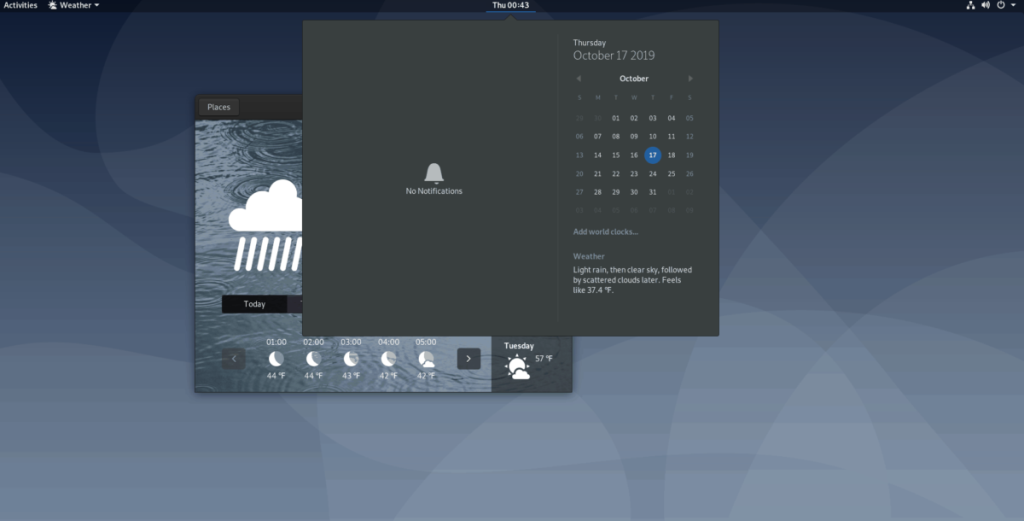
Selepas berjaya mencari lokasi berhampiran anda, Gnome Weather akan memaparkan ramalan dalam apl pada desktop. Selain itu, jika anda menutup aplikasi, anda akan dapat menyemak cuaca dengan mengklik pada kawasan panel tarikh/masa.
Lokasi automatik
Cuaca Gnome mempunyai ciri yang boleh mengesan lokasi anda secara automatik. Jika anda menghadapi masalah mencari lokasi cuaca berhampiran anda, klik "Tempat" dan semak butang "Lokasi automatik". Ia akan melakukan yang terbaik untuk mencari lokasi terdekat untuk menentukan ramalan cuaca.
Alternatif – Buka sambungan Cuaca
Ciri cuaca terbina dalam Gnome Shell bukanlah sesuatu yang penting. Untuk masa yang lama, Gnome tidak memberi pengguna keupayaan untuk memberitahu suhu semasa untuk kawasan mereka hanya dengan menyemak kawasan pemberitahuan. Sebaliknya, pengguna perlu memasang sambungan Cuaca Terbuka.
Dengan sambungan Cuaca Terbuka, anda dapat melihat ramalan terperinci sepenuhnya kawasan anda betul-betul dalam panel Gnome Shell. Anda juga boleh melihat suhu tinggi, rendah, kelajuan angin dan banyak lagi setiap hari. Ia benar-benar merupakan perisian yang mengagumkan yang dimuatkan ke dalam sambungan Gnome Shell yang sederhana!
Untuk memulakan pemasangan OpenWeather, pelayar web anda mesti mempunyai penyepaduan Gnome Shell. Pergi ke tapak web sambungan Gnome dan benarkan pemalam. Selepas itu, baca mesej pada halaman untuk memasangnya. Sebagai alternatif, ikuti panduan mendalam kami tentang cara mendayakan sokongan sambungan pada penyemak imbas Firefox, Chromium dan Google Chrome .
Selepas mendayakan sokongan sambungan Gnome dalam penyemak imbas anda, pergi ke halaman sambungan Cuaca Terbuka dan klik peluncur "mati" kepada "hidup" untuk memasang sambungan. Dari sana, ia akan muncul serta-merta pada panel Gnome.
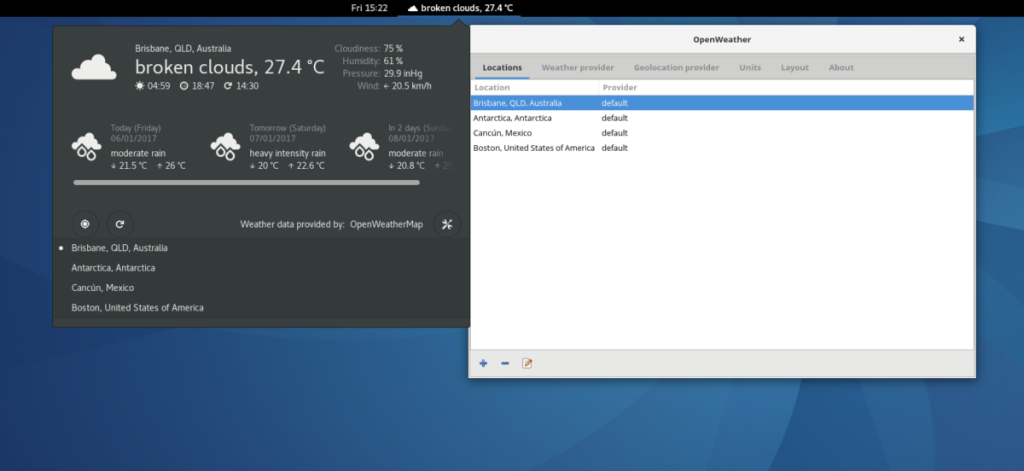
Dari sana, klik pada sambungan untuk mengkonfigurasinya untuk lokasi yang anda tinggali.
Alternatif – Pemeriksa cuaca terminal
Jika anda seorang pengguna Gnome Shell dan anda bukan peminat menyemak cuaca melalui ciri penyemak cuaca terbina dalam, aplikasi Cuaca Gnome atau mana-mana sambungan yang telah kami bincangkan, anda akan gembira mengetahui bahawa anda boleh melakukannya dalam terminal Linux melalui wttr.in .
Halaman web wttr.in memperincikan ramalan 3 hari terus di terminal melalui aplikasi Curl. Untuk melihatnya pada sistem anda, buka tetingkap terminal dengan menekan Ctrl + Alt + T atau Ctrl + Shift + T pada papan kekunci. Kemudian, ikut arahan di bawah untuk mengetahui cara memasang program Curl.
Ubuntu
sudo apt install curl
Debian
sudo apt-get install curl
Arch Linux
sudo pacman -S curl
Fedora
sudo dnf pasang curl
OpenSUSE
sudo zypper pasang curl
Linux generik
Curl tersedia pada hampir setiap sistem pengendalian Linux di luar sana. Untuk memasang aplikasi Curl, semak pengurus pakej anda untuk "curl" dan pasangkannya seperti biasa anda memasang perisian pada sistem.
Selepas memuatkan aplikasi Curl, anda boleh menyemak ramalan 3 hari untuk kawasan anda dengan menjalankan arahan di bawah.
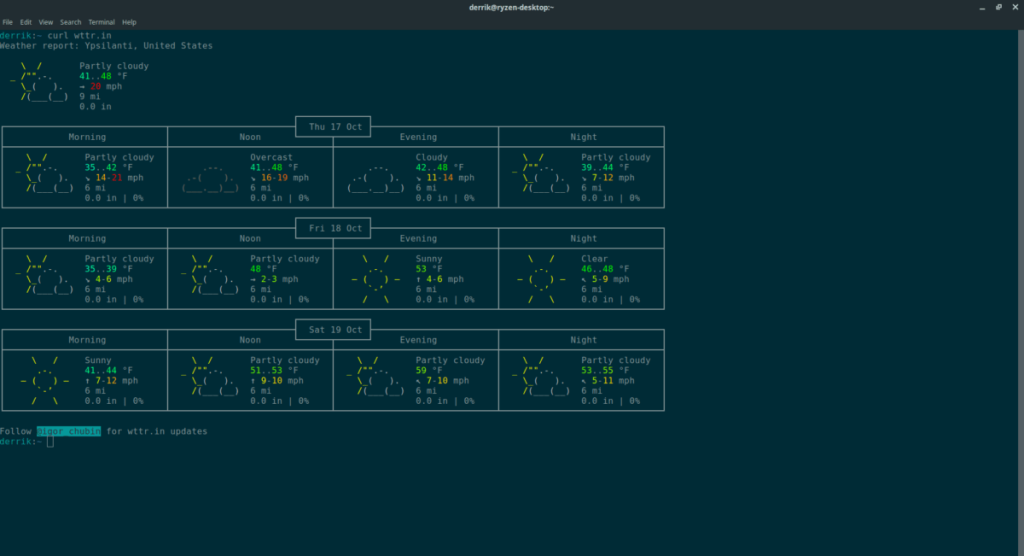
curl wttr.in

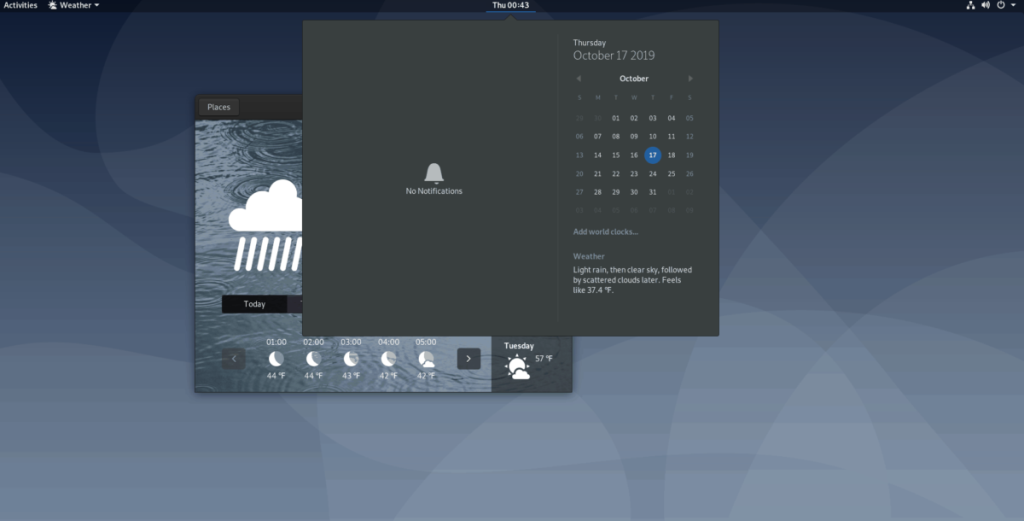
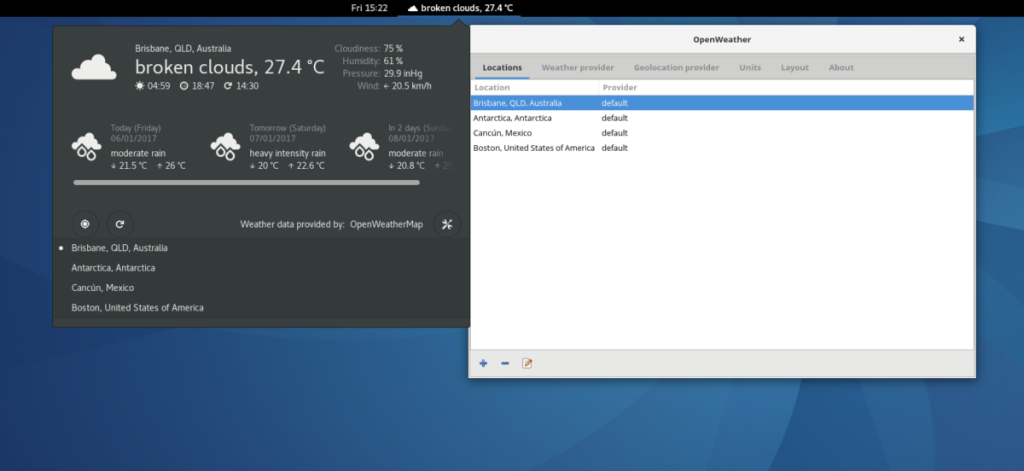
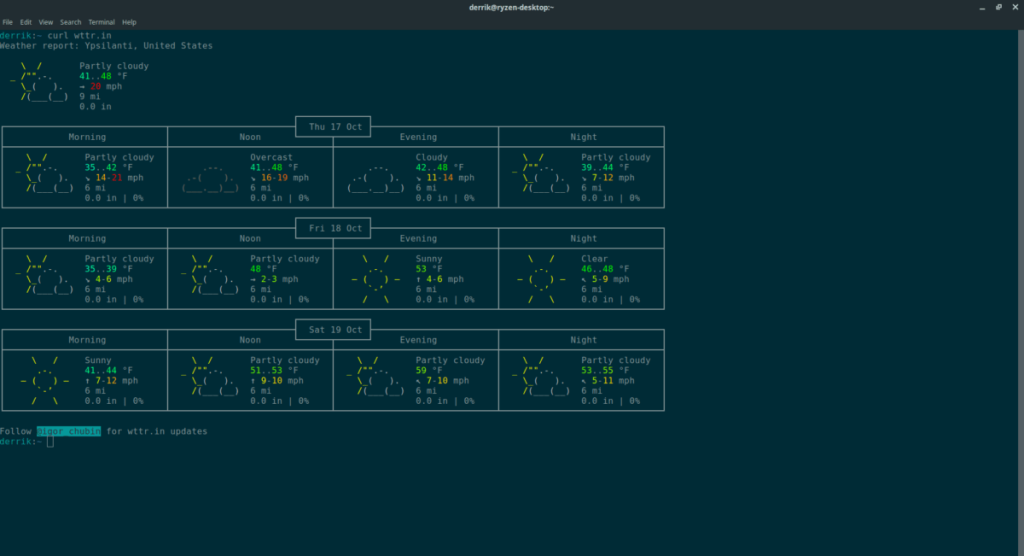



![Muat turun FlightGear Flight Simulator Secara Percuma [Selamat mencuba] Muat turun FlightGear Flight Simulator Secara Percuma [Selamat mencuba]](https://tips.webtech360.com/resources8/r252/image-7634-0829093738400.jpg)




